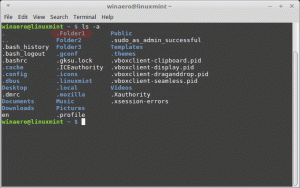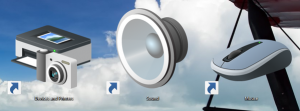Sichern und Wiederherstellen des BCD-Speichers der Boot-Konfiguration in Windows 10
So sichern und wiederherstellen Sie den BCD-Speicher der Boot-Konfiguration in Windows 10
Mit Windows 8 hat Microsoft Änderungen an der Boot-Erfahrung vorgenommen. Die einfacher textbasierter Bootloader ist jetzt standardmäßig deaktiviert und stattdessen gibt es eine berührungsfreundliche grafische Benutzeroberfläche mit Symbolen und Text. Windows 10 hat dies auch. Benutzer können den modernen Bootloader über die integrierte Konsole verwalten bcedit Werkzeug. Das gleiche Tool kann auch verwendet werden, um eine Sicherungskopie der Boot-Konfiguration zu erstellen und diese später wiederherzustellen.
Werbung
In einer Dual-Boot-Konfiguration zeigt der moderne Bootloader eine Liste aller installierten Betriebssysteme. Nach dem angegebenen Timeout, wenn der Benutzer die Tastatur nicht berührt hat, Standardbetriebssystem Wird gestartet.
Windows ordnet die Boot-Einträge neu an und platziert das zuletzt installierte Betriebssystem an erster Stelle im Boot-Menü. Du kannst
Ändern Sie die Bootloader-Eintragsreihenfolge nach Ihren Wünschen oder lösche einige Einträge.Boot-Konfigurationsdaten werden in eine Datendatei des Windows-Registrierungsstruktur Format. Es wird am Registrierungsschlüssel gemountet [HKEY_LOCAL_MACHINE\BCD00000] (mit eingeschränkte Berechtigungen). Zum UEFI boot, die Datei befindet sich unter /EFI/Microsoft/Boot/BCD auf der EFI-Systempartition. Zum Legacy-BIOS booten, die Datei ist bei /boot/BCD auf der aktiven Partition.
Möglicherweise möchten Sie eine Sicherungskopie des BCD-Speichers erstellen, bevor Sie eine Änderung am BCD vornehmen. Dies ist eine gute Idee, da Sie die ursprüngliche BCD wiederherstellen können, wenn etwas schief geht.
In diesem Beitrag erfahren Sie, wie Sie das. sichern und wiederherstellen Boot-Konfigurations-BCD-Speicher zu einer Datei in Windows 10.
Tatsächlich ist die Vorgehensweise für Windows 8 und Windows 7 identisch. Sie müssen angemeldet sein mit ein Administratorkonto weitermachen.

So sichern Sie den BCD-Speicher der Boot-Konfiguration in Windows 10
- Öffnen Sie ein erhöhte Eingabeaufforderung, oder ein Eingabeaufforderung beim Booten.
- Geben Sie den folgenden Befehl ein und drücken Sie die Eingabetaste.
bcdedit /export". Zum Beispiel,.bcd" bcdedit /export "c:\data\winaero\my-bcd-11-25-2020.bcd".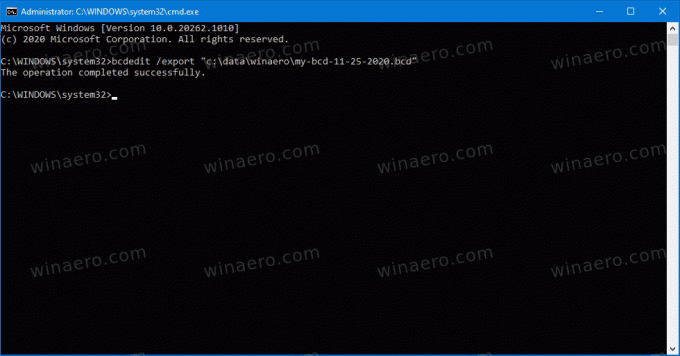
- Korrigieren Sie den Dateipfad entsprechend Ihrem System.
- Sie haben eine Sicherungskopie Ihres BCD Stores erstellt. Jetzt können Sie die Eingabeaufforderung schließen
Sehen wir uns nun an, wie Sie das obige Backup wiederherstellen.
So stellen Sie den Boot-Konfigurations-BCD-Speicher in Windows 10 wieder her
- Öffnen Sie ein erhöhte Eingabeaufforderung, oder ein Eingabeaufforderung beim Booten.
- Geben Sie den folgenden Befehl ein und drücken Sie die Eingabetaste.
bcdedit /import". Zum Beispiel,.bcd" bcdedit /import "c:\data\winaero\my-bcd-11-25-2020.bcd".
- Ändern Sie den Dateipfad entsprechend Ihrem System.
- Du bist fertig.
Wie Sie sehen, ist es einfach, eine Kopie der Bootloader-Konfiguration in Windows 10, Windows 8 und Windows 7 zu erstellen. Verwenden Sie diese einfachen Schritte, bevor Sie etwas im Bootloader ändern, und Sie können es immer wiederherstellen.